Iniziamo con Python
Finalmente siamo qui!
Ma prima, permettici di introdurre brevemente cos'è Python. Python è un linguaggio di programmazione molto popolare che può essere utilizzato per creare siti web, giochi, sofware scientifici, graffici e molto, molto altro.
Python è stato creato alla fine degli anni '80 ed il suo obiettivo principale è quello di essere leggibile dalle persone (e non solo dalle macchine!). Per questo motivo sembra più semplice di altri linguaggi di programmazione, ma non preoccuparti -- Python è anche molto potente!
Installazione di Python
Nota Se utilizzi un Chromebook, salta questo capitolo e segui le istruzioni in Configurazione di Chromebook.
Se hai terminato il processo di installazione, questo passaggio lo hai già completato e puoi passare direttamente al capitolo successivo!
Per le lettrici a casa: questo capitolo è trattato nel video Installazione di Python & Editor di codice.
Questa sezione è basata sul tutorial delle Geek Girls Carrots (https://github.com/ggcarrots/django-carrots)
Django è scritto in Python. Python ci serve per fare qualunque cosa in Django. Iniziamo con l'installazione! Dovresti installare la versione più recente di Python 3, quindi se hai una versione precendente dovrai aggiornarla. Se possiedi già la versione 3.9 o una versione successiva non servono aggiornamenti.
Installa Python normale come segue, anche quando hai Anaconda installato sul tuo computer.
Prima verifica se il computer sta eseguendo una versione a 32 bit o una versione a 64 bit di Windows, sulla linea "Tipo di sistema" della pagina Info di sistema. Per raggiungere questa pagina, prova uno di questi metodi:
- Premi il tasto Windows e Pausa/Break contemporaneamente
- Apri il tuo Pannello di Controllo dal menu Windows, quindi naviga nel sistema & Sicurezza, quindi sistema
- Premi il pulsante Windows, quindi vai su Impostazioni > Sistema > Informazioni
- Cerca "System Information" nel menu Start di Windows. Per fare ciò, clicca sul pulsante Start o premi il tasto Windows, poi inizia a digitare
System Information. Inizierà a dare suggerimenti non appena digiterai. Puoi selezionare la voce una volta che compare.
Puoi scaricare Python per Windows dal sito web https://www.python.org/downloads/windows/. Clicca sul link "Ultimo Python 3 - Python x.x.x". Se il tuo computer sta eseguendo una versione 64-bit di Windows, scarica il file Windows x86-64 di installer eseguibile. Altrimenti, scarica il file Windows x86 eseguibile installer. Dopo aver scaricato il file *.msi, lo dovresti eseguire (cliccaci sopra due volte) e segui le istruzioni.
Una cosa per cui guardare: durante l'installazione, si noti una finestra contrassegnata "Setup". Assicurati di selezionare la casellina "Add Python 3.12 to PATH" o 'Aggiungi Python alle tue variabili ambientali" e clicca su "installa ora", come mostrato qui (potrebbe risultare leggermente diverso se stai installando una versione differente):
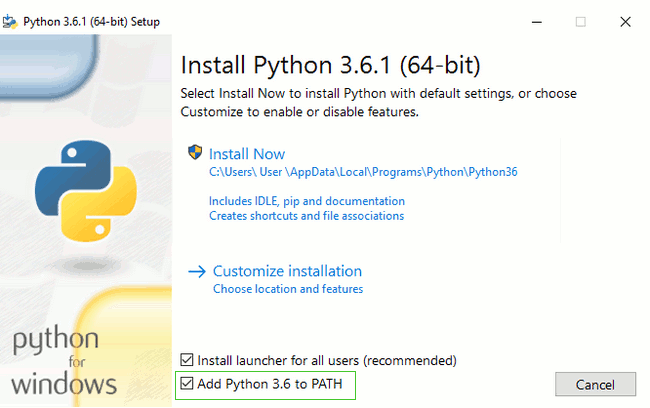
Quando l'installazione è completata, potresti vedere una finestra di dialogo con un link che puoi seguire per saperne di più su Python o sulla versione installata. Chiudi o annulla questa finestra -- imparerai molto di più in questo tutorial!
Nota: Se si utilizza una versione precedente di Windows (7, Vista, o qualsiasi versione precedente) e l'installatore di Python 3.12 non funziona per un errore, installare tutti gli aggiornamenti di Windows e provare a installare nuovamente Python. Se l'errore si ripresenta, prova ad installare la versione di Python 3.9.19 da Python.org.
Django 4.2.11 ha bisogno di Python 3.9 o maggiore, che non supporta Windows XP o versioni precedenti.
Nota Prima di installare Python su OS X, devi fare in modo/ verificare che le impostazioni Mac consentano l'installazione di pacchetti che non sono presenti nell'App Store. Vai alle Preferenze di sistema (è nella cartella Applicazioni), clicca "Sicurezza & Privacy," e poi la scheda "Generale". Se il tuo "Consenti le app scaricate da:" è impostato su "Mac App Store", cambialo in "Mac App Store e sviluppatori identificati".
Devi andare sul sito https://www.python.org/downloads/mac-osx/ e scaricare il programma di installazione di Python più recente:
- Scarica il file Mac OS X 64-bit/32-bit installer
- Fare doppio clic su python-3.12.3-macosx10.9.pkg per eseguire l'installer.
È molto probabile che tu abbia già installato Python fuori dalla scatola. Per verificare se è installata (e quale versione è), aprire una console e digitare il seguente comando:
command-line
$ python3 --version
Python 3.12.3
Se hai una versione diversa di Python installata, almeno 3.9 (es. 3.9.19), allora non devi aggiornare. Se non hai Python installato, o se vuoi una versione diversa, controlla prima quale distribuzione Linux stai usando con il seguente comando:
command-line
$ grep '^NAME=' /etc/os-release
In seguito, a seconda del risultato, segui una delle seguenti guide di installazione sotto questa sezione.
Verifica che l'installazione si sia conclusa correttamente aprendo l'applicazione Terminal ed eseguendo il comando python3:
command-line
$ python3 --version
Python 3.12.3
La versione mostrata può essere diversa da 3.12.3 -- dovrebbe corrispondere alla versione installata.
NOTA: Se sei su Windows e ricevi un messaggio di errore che dice che python3 non è stato trovato, prova ad utilizzare python (senza 3), controlla sia la versione di Python che è 3.9 o superiore. Se anche questo non funziona, puoi aprire un nuovo prompt dei comandi e riprovare; questo accade se usi un prompt dei comandi aperto da prima dell'installazione di Python.
Se hai dubbi o se qualcosa è andato storto e non hai idea di cosa fare dopo - chiedi al tuo coach! A volte le cose non vanno come dovrebbero ed è meglio chiedere aiuto a qualcuno con più esperienza.







